Έχω ρυθμίσει το πρόγραμμα-πελάτη ηλεκτρονικού ταχυδρομείου του Thunderbird για να εμποδίζει το άνοιγμα των συνδέσμων όταν κάνω κλικ σε αυτά. Αυτό μπορεί να ακούγεται περίεργο σε μερικούς, καθιστώντας λιγότερο χρήσιμο το άνοιγμα συνδέσμων που δημοσιεύονται στα μηνύματα ηλεκτρονικού ταχυδρομείου, αλλά βελτιώνει την ασφάλεια του συστήματος.
Ορισμένοι χρήστες του Thunderbird ενδέχεται από την άλλη να αντιμετωπίσουν προβλήματα με το άνοιγμα συνδέσμων σε μηνύματα ηλεκτρονικού ταχυδρομείου, παρότι προτιμούν να είναι διαθέσιμα σε αυτούς. Αν είστε ένας από αυτούς, διαβάστε πώς να διορθώσετε το πρόβλημα στο πρόγραμμα-πελάτη ηλεκτρονικού ταχυδρομείου. Σημειώστε ότι αυτή είναι μόνο μία από τις λύσεις και ότι μπορεί να μην είναι αυτή που εργάζεται για εσάς. Σας προτείνω να ελέγξετε το άρθρο Mozilla Zine για πρόσθετες λύσεις που μπορεί να σας βοηθήσουν να το λύσετε αν αυτό που δημοσιεύεται εδώ δεν επιλύει το πρόβλημα για εσάς.
- Ανοίξτε το πρόγραμμα ηλεκτρονικού ταχυδρομείου του Thunderbird και περιμένετε μέχρι να είναι αδρανές.
- Κάντε κλικ στο Εργαλεία > Επιλογές για να ανοίξετε τις ρυθμίσεις. Εάν διαθέτετε μόνο ένα κουμπί του Thunderbird, κάντε κλικ στο κουμπί και έπειτα στις επιλογές εκεί.
- Μεταβείτε στην επιλογή Για προχωρημένους > Γενικά και κάντε κλικ στο Επεξεργαστής ρυθμίσεων εδώ.
- Φιλτράρετε για τον όρο network.protocol-handler.external-default, αντιγράφοντας και επικολλώντας το στο πεδίο αναζήτησης στο επάνω μέρος.
- Η τιμή των ψευδών δηλώνει ότι ο Thunderbird δεν θα ανοίξει συνδέσεις σε εξωτερικούς πελάτες.
- Κάντε διπλό κλικ στην τιμή για να την ορίσετε σε true.
- Κρατήστε τον επεξεργαστή ανοικτό για τώρα.

Η αλλαγή αρχίζει αμέσως και θα πρέπει να μπορείτε να ανοίξετε συνδέσεις στο προεπιλεγμένο πρόγραμμα περιήγησης από εκείνη τη στιγμή. Σημειώστε ότι αυτό θα διορθώσει μόνο το ζήτημα εάν η τιμή της παραμέτρου είχε αρχικά οριστεί σε ψευδή.
Αν αυτό δεν λειτουργεί, δοκιμάστε την παρακάτω επιλογή.
- Επιστρέψτε στον επεξεργαστή
- Φιλτράρετε για τον όρο network.protocol-handler.warn-external.http και ορίστε την ως αληθής με ένα διπλό κλικ (είναι από προεπιλογή ψευδές)
- Αυτό εμφανίζει το παράθυρο διαλόγου "ανοίξτε με" όταν κάνετε κλικ σε έναν σύνδεσμο για πρώτη φορά που μπορείτε να χρησιμοποιήσετε για να επιλέξετε ένα πρόγραμμα για το πρωτόκολλο. Αν θέλετε πάντα να ανοίγετε συνδέσμους στην εφαρμογή, ελέγξτε την επιλογή μου για τις συνδέσεις http στο κάτω μέρος αυτής της οθόνης.
- Επαναλάβετε τη διαδικασία για network.protocol-handler.warn-external.https και network.protocol-handler.warn-external.ftp για να εμφανιστεί η ερώτηση για συνδέσεις http και ftp επίσης.
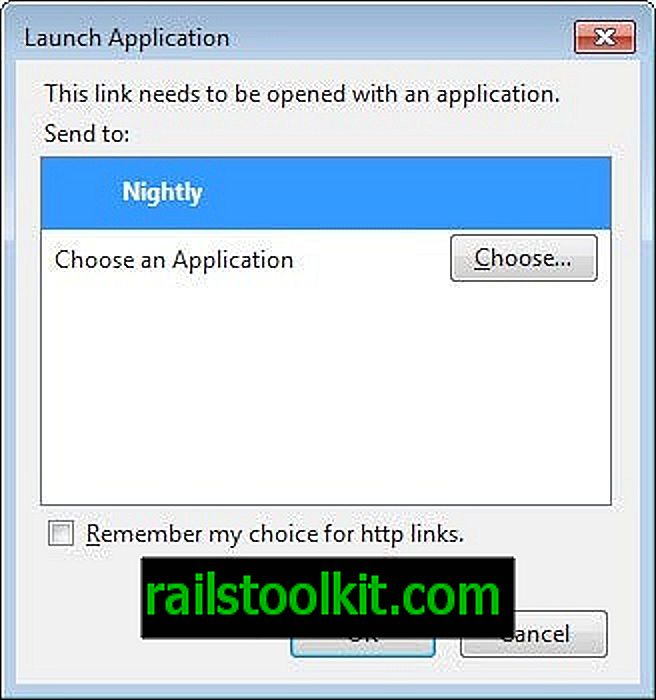
Οι παράμετροι πρέπει να είναι αρκετές για να επιλύσουν τους συνδέσμους που δεν ανοίγουν το θέμα στο Thunderbird.














